Pastaba: Naujame aplanke gauta Internetinė „Outlook“ nėra jungčių.
Prijungę programas prie savo aplanko Gauta, galite sekti naujausius įvykius, stebėti projektus bei „Twitter“ kanalus ir kt. neišeidami iš internetinės „Outlook“ ar „Outlook 2016“ „Windows“ sistemoje.
Jungtys perkelia turinį ir duomenis iš tokių tarnybų kaip „Twitter“, „Trello“ arba „Yammer“ į aplanką Gauta. Galite pagal savo poreikius konfigūruoti ir tinkinti gautą informaciją ir pristatymo dažnumą. Aplankui Gauta skirtos jungtys jau kurį laiką buvo internetinėje „Outlook“, tačiau dabar jos integruotos į „Outlook 2016“, skirtą „Windows“, ir jų prijungimas užtrunka vos kelias minutes.
Jungčių sąrašas nuolat kinta, nes įtraukiamos naujos tarnybos ir įrankiai.
Nuo 2023 m. sausio kai kurių "Microsoft 365" jungčių bus atsisakyta.
-
AHA
-
AIRBRAKE
-
AIRCALL
-
PROGRAMĖLIŲ SAITAI
-
PROGRAMŲ IGNALAS
-
KĖDUTĖ
-
BITBUCKET
-
BITBUCKETSERVER
-
BIČIULIŲ
-
KLAIDŲ IŠTAISYMAS
-
KOMPONAVIMO AITVARAS
-
CATSONE
-
CHATRA
-
APSKRITIMAS (CIRCLECI)
-
KODEIVIS
-
GAUTI ATSAKĄ
-
GHOSTINSPECTOR
-
GROOVE
-
DIDVYRIS
-
MEDUS
-
DOMOFONAS
-
ŽURNALAI
-
NEWRELIC
-
OPSGENIE
-
PUSLAPIORDUTY
-
POPIERINĖ SĄVARŽA
-
PINGDOM
-
PIVOTALTRACKER
-
SPINDULIŲ SĄSA
-
RITININĖS JUOSTOS
-
SĄSAAA
-
SATISMETER
-
SEMAFORAS
-
SENTRY
-
"SHAREPOINTNEWS"
-
PAPRASTASIS MENIU
-
BŪSENOS PUSLAPIS
-
SUBVERSION
-
TEAMFOUNDATIONSERVER
-
TESTFAIRY
-
TRAVISCI
-
UPDOWN
-
USERLIKE
-
XPDEV
Jungčių veikimo principas
Prijungę įrankį ar tarnybą prie savo aplanko Gauta, galite turėti naujausią tos tarnybos ir kitų dažnai naudojamų tarnybų turinį ir naujinimus. Pavyzdžiui, tarkime, jūs norite sekti naujienų pranešimus apie savo įmonės naują produktą, kurį pristatote rinkoje. Galite įtraukti „Bing“ naujienų jungtį, ją sukonfigūruoti siųsti saitus į dominančias temas ir nurodyti pristatymo dažnumą. Kai jums bus siunčiamos naujienų antraštės, galėsite jas perskaityti ir bendrinti su kolegomis, taip pat, kaip tai darytumėte su el. laišku.
Pranešimai, į kuriuos galima reaguoti
Informacija iš jūsų prijungtų tarnybų pristatoma raiškiosiose jungčių kortelėse. Kai kuriose kortelėse („Trello“, „Asana“, „GitHub“, „BitBucket“, „Twitter“ ir „Wunderlist“) yra veiksmų mygtukai, pvz., Patinka, Komentaras arba Terminas, leidžiantys atlikti greituosius veiksmus programoje „Outlook“, o ne persijungus į kitas programas arba prisijungus prie kitų tarnybų. Štai kortelės su veiksmų mygtukais pavyzdys:

Šiuos pranešimus, į kuriuos galima reaguoti, galima naudoti ir „Office 365“ grupių jungtyse.
Jungties įtraukimas
Kaip įtraukti jungtį programoje Internetinė „Outlook“
-
" Internetinė „Outlook“ " pasirinkite

-
Peržiūrėkite jungčių sąrašą. Radę norimą jungtį pažymėkite Įtraukti.
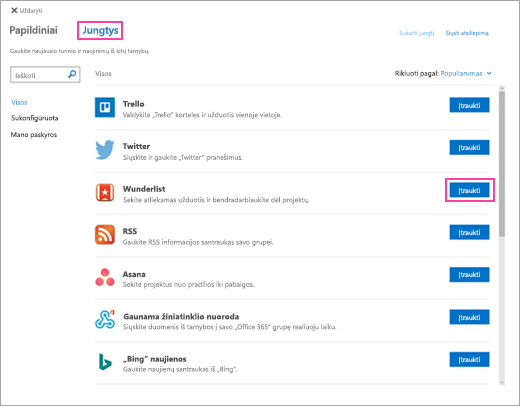
-
Norėdami nustatyt jungtis vadovaukitės ekrane pateikiamais nurodymais. (Ne visos jungtys integruojamos vienodai. Kai kurios gali būti integruojamos vien tik programos „Outlook“ vartotojo sąsajoje, o kitos reikalauja atlikti sąrankos veiksmus ir tarnybos teikėjo svetainėje. Kiekvienoje jungtyje pateikiamos sąrankos instrukcijos padės jums atlikti šį procesą.)
Jei norite įtraukti jungtį „Outlook 2016“
-
Juostelėje pasirinkite Pagrindinis > „Store“.

-
Pasirinkite Jungtys.
-
Peržiūrėkite jungčių sąrašą. Radę norimą įtraukti pažymėkite Įtraukti.
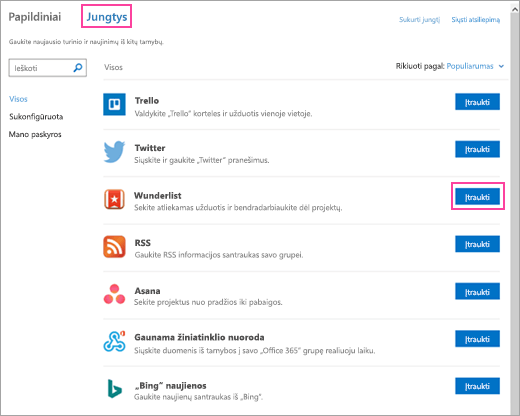
-
Norėdami nustatyt jungtis vadovaukitės ekrane pateikiamais nurodymais. (Ne visos jungtys integruojamos vienodai. Kai kurios gali būti integruojamos vien tik programos „Outlook“ vartotojo sąsajoje, o kitos reikalauja atlikti sąrankos veiksmus ir tarnybos teikėjo svetainėje. Kiekvienoje jungtyje pateikiamos sąrankos instrukcijos padės jums atlikti šį procesą.)
Jungties šalinimas
Jei norite pašalinti jungtį Internetinė „Outlook“
-
" Internetinė „Outlook“ " pasirinkite

-
Naršydami pasiekite norimą pašalinti jungtį ir spustelėkite Sukonfigūruota (ant mygtuko esantis skaičius rodo, kiek šios jungties egzempliorių yra sukonfigūruota jūsų paskyroje).
-
Raskite konkretų šalintinos jungties egzempliorių ir pasirinkite Valdyti.
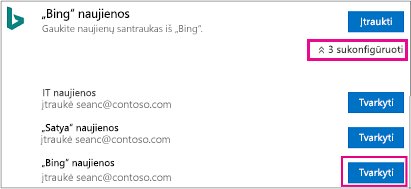
-
Pasirinkite Pašalinti.
-
Dar kartą pasirinkite Pašalinti, kad patvirtintumėte.
Jei norite pašalinti jungtį „Outlook 2016“
-
Juostelėje pasirinkite Pagrindinis > „Store“.

-
Pasirinkite Jungtys > Sukonfigūruota.
-
Dalyje Įtraukti pasirinkite Sukonfigūruota.
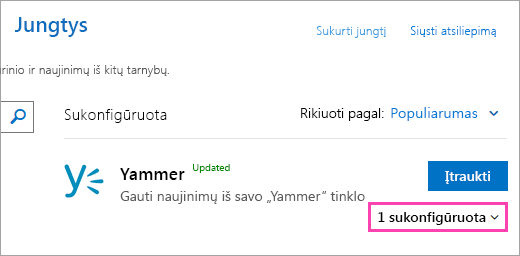
-
Pasirinkite Valdyti > Pašalinti.
-
Dar kartą pasirinkite Pašalinti, kad patvirtintumėte.
Prijungtųjų paskyrų valdymas
Daugumai jungčių reikia vartotojo paskyros, kad būtų galima jas susieti. Susiejus, jos vadinamos prijungtosiomis paskyromis ir yra nurodytos puslapyje Mano paskyros. Puslapis Mano paskyros leidžia valdyti visas prijungtąsias paskyras vienoje vietoje.
Pastaba: Prijungtosios paskyros vartotojo vardas ir slaptažodis nesaugomi „„Microsoft 365““.
Jei norite peržiūrėti ir pašalinti prijungtąsias paskyras
-
" Internetinė „Outlook“ " pasirinkite

-
Pasirinkite Mano paskyros.
-
Peržiūrėkite prijungtųjų paskyrų sąrašą. Radę norimą paskyrą pažymėkite Valdyti.
-
Pasirinkdami Pašalinti patvirtinkite, kad norite pašalinti paskyrą. Daugiau nebegalėsite naudoti veiksmų mygtukų jungties pranešimuose.
Dažnai užduodami klausimai
-
Ar galiu naudoti jungtis „Outlook“, skirtoje „iPhone“, „Android“ arba „Windows Phone“?
Jūs galite gauti pranešimus programoje „Outlook“, skirtoje „iPhone“, „Android“ arba „Windows Phone“, tačiau naudodamiesi šiais įrenginiais negalėsite naudoti jungčių kortelėse esančių veiksmų mygtukų. Jungtis galite nustatyti tik internetinėje „Outlook“.
-
Jei jau užsiprenumeravau tarnybas per „Microsoft 365“ grupės, ar gausiu pranešimus iš šių tarnybų į savo aplanką Gauta?
Taip, jei esate nustatę grupės narystę siųsti grupės pranešimus į aplanką Gauta. Daugiau informacijos žr. Grupės stebėjimas programoje "Outlook" .
-
Kaip į sąrašą įtraukti naują jungtį?
Jungtį į sąrašą įtraukite vadovaudamiesi šiomis instrukcijomis.










